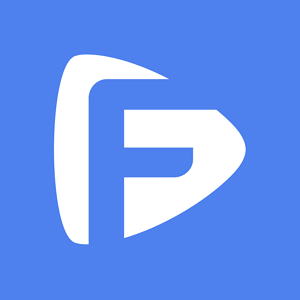Este guia mostrará como usar o TinyFix, nosso elogiado software de reparo do sistema iOS, para ajudá-lo a resolver os problemas do sistema iOS e muito mais. Antes de prosseguir, certifique-se de baixar a versão mais recente do TinyFix aqui.
Com o TinyFix, nosso prático software de desktop, é possível corrigir uma série de problemas de sistema no iPhone, iPad, iPod Touch ou Apple TV, como tela congelada, logotipo contínuo da Apple, travamento em um loop de inicialização ou no Modo de Recuperação, impossibilidade de carregar ou iniciar o dispositivo, entre outros problemas.
Embora um software de reparo de sistema iOS comparável esteja disponível, reconsideramos cuidadosamente as maneiras de ajudar os usuários a lidar com problemas problemáticos do iOS de forma mais eficiente.
O TinyFix oferece a você uma experiência simples e eficiente de reparo do iOS. A tela principal será exibida, como mostrado abaixo, assim que você executar o TinyFix no seu computador. Basta selecionar a função que melhor atenda às suas necessidades.

Você terá acesso a todos os recursos disponíveis na versão registrada do TinyFix depois de ativar o software.
Você terá acesso a todos os recursos disponíveis na versão registrada do TinyFix depois de ativar o software.

Para evitar erros de digitação, sugerimos que você copie e cole a chave do produto. Ao ativar o TinyFix, certifique-se de que sua conexão com a Internet seja confiável.
Após a ativação bem-sucedida da chave do produto, a mensagem "Registrado com sucesso" será exibida.

Para iPhone, iPad, iPod Touch e Apple TV, o recurso de reparo do sistema iOS oferece atualmente dois modos de reparo: Reparo Padrão e Reparo Profundo.
O Modo de Reparo Padrão soluciona as falhas mais universais do sistema, sem perda de dados do dispositivo após o processo de reparo.
O Modo de Reparo Profundo ajuda a solucionar falhas complicadas do sistema, embora todos os dados sejam perdidos depois que o problema do sistema for resolvido.


Você terá que conectar o dispositivo iOS a um computador usando um cabo USB depois de selecionar o Modo de Reparo Padrão.

O TinyFix localizará automaticamente o modelo do seu dispositivo iOS e exibirá todas as versões de firmware possíveis assim que o dispositivo for detectado.
É necessário fazer o download do firmware correto para reparar um sistema operacional problemático, portanto, verifique primeiro as informações do dispositivo iOS.
Selecione a opção "Download" para obter o firmware apropriado para seu dispositivo iOS.

Aguarde o download do firmware. Isto pode levar alguns minutos. Também é importante que sua conexão com a Internet seja confiável.

A página exibida deve se parecer com o exemplo abaixo, depois que você tiver feito o download do firmware.

Observação: Se, durante o processo de download do firmware, o dispositivo sair do Modo de Recuperação ou do Modo DFU, você deverá entrar no Modo de Recuperação novamente para continuar o processo de reparo.
Selecione "Corrigir Agora" e, em seguida, seja paciente enquanto o processo de reparo é concluído. O TinyFix reparará e restaurará imediatamente seu dispositivo iOS ao estado original.
Aguarde até que o dispositivo seja reiniciado antes de desconectá-lo do computador. A mensagem de conclusão será exibida quando o procedimento de reparo for concluído com sucesso.

O Modo de Reparo Profundo pode ser usado se o problema do seu iPhone, iPad ou Apple TV não puder ser resolvido com o Modo de Reparo Padrão. Na tela principal, selecione "Modo de Reparo Profundo".
O procedimento de reparo é idêntico ao processo usado no Modo de Reparo Padrão. Para reparar adequadamente seu iPhone, iPad ou Apple TV, o Modo de Reparo Profundo excluirá todos os dados do seu dispositivo.

1. Conecte seu dispositivo a um computador.

2. Certifique-se de fazer o download do firmware correto.

3. Resolva o problema de seu dispositivo iOS.

Se o seu iPhone, iPad, iPod Touch ou Apple TV não iniciar ou estiver congelado no logotipo da Apple, você também pode tentar entrar e sair do Modo de Recuperação no seu dispositivo iOS para permitir que ele retorne ao estado de funcionamento anterior.
O TinyFix colocará seu dispositivo iOS no Modo de Recuperação ou o tirará do Modo de Recuperação de forma rápida e fácil, sem perda de dados.
Leia as instruções completas.
Selecione a opção "Entrar no Modo de Recuperação".

Seja paciente enquanto seu dispositivo entra no Modo de Recuperação, o que pode levar alguns minutos.

A tela exibirá a mensagem "Entrado no Modo de Recuperação com sucesso." quando o dispositivo tiver entrado no Modo de Recuperação com sucesso.

Selecione a opção "Sair do Modo de Recuperação".

Seja paciente enquanto seu dispositivo sai no Modo de Recuperação, o que pode levar alguns minutos.

A tela exibirá a mensagem "Saiu do Modo de Recuperação com sucesso." quando o dispositivo tiver saído no Modo de Recuperação com sucesso.

Com o "Modo de Reparo Profundo" do TinyFix, você também pode rebaixar seu dispositivo iOS para qualquer versão do iOS ou iPadOS compatível com o dispositivo. Vamos descobrir aqui:

Usando um cabo USB, conecte o dispositivo iOS a um PC.
Siga as instruções deste guia se o software não conseguir reconhecer seu dispositivo iOS.

Para iniciar o download do firmware em seu computador, escolha a versão correta do firmware e selecione "Download".
Dependendo da velocidade de sua internet, o download do firmware pode levar algum tempo. Após o download, o firmware será verificado automaticamente, o que é um processo muito mais rápido.

Quando seu dispositivo iOS estiver pronto para rebaixar o iOS, selecione "Corrigir Agora". O software iniciará instantaneamente o rebaixamento de seu dispositivo. Seja paciente enquanto o software conclui o processo, que deve levar alguns minutos.

É importante que o dispositivo permaneça conectado ao computador e evite usar o dispositivo durante o processo de rebaixamento.

A mensagem de conclusão será exibida assim que o processo de rebaixamento for concluído.